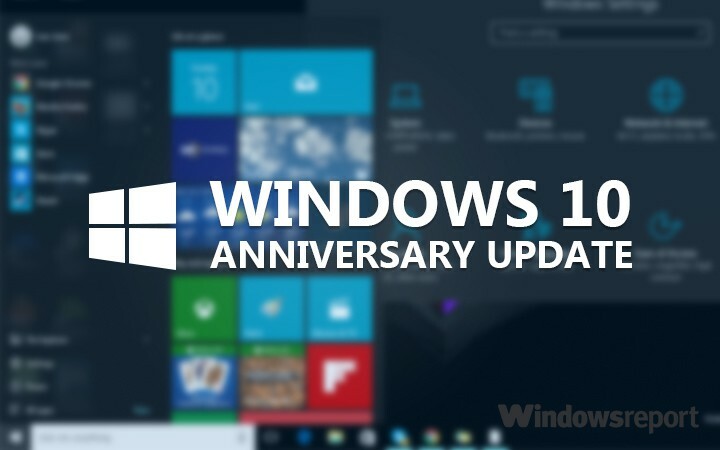დომენის კონტროლირებად სისტემებზე მუშაობისას კომპიუტერებზე დისტანციურად წვდომის მცდელობისას მომხმარებლებმა განაცხადეს შემდეგი შეცდომის შესახებ:
”დისტანციურ კომპიუტერთან, რომელთან დაკავშირებასაც ცდილობთ, საჭიროა ქსელის დონის აუთენტიფიკაცია (NLA), მაგრამ თქვენი Windows დომენის კონტროლერთან დაკავშირება შეუძლებელია NLA– ს შესასრულებლად. თუ თქვენ ხართ დისტანციური კომპიუტერის ადმინისტრატორი, შეგიძლიათ გათიშოთ NLA სისტემის პარამეტრების დიალოგური ფანჯრის დისტანციური ჩანართის პარამეტრების გამოყენებით. ”
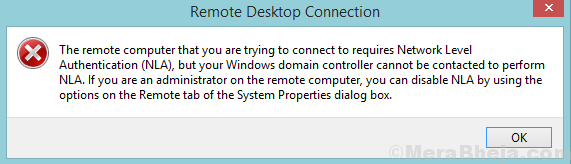
მიზეზი
შეცდომის მთავარი საგანია, რომ დომენის კონტროლერთან დაკავშირება შეუძლებელია, ამიტომ ქსელის დონის ავთენტიფიკაცია ვერ შესრულდება. შეცდომა შეატყობინეს მაშინაც კი, როდესაც ქსელის დონის ავთენტიფიკაცია იყო ჩართული.
ჩვენი სტრატეგია ამ საკითხის მოგვარებისკენ იქნება ქსელის დონის ავთენტიფიკაციის სრული გამორთვა. მიუხედავად იმისა, რომ NLA უზრუნველყოფს დამატებით უსაფრთხოებას, ჩვენ აქ ალბათ არჩევანი არ გვაქვს.
გამოსავალი 1] - წაშალეთ Default.rdp ფაილი
1. Წადი Ჩემი დოკუმენტები და თუ იპოვნეთ ფაილი სახელად ნაგულისხმევი .rdp უბრალოდ წაშალეთ. Კიდევ სცადე.
თუ ის არ მუშაობს, წაშალეთ მანქანა დომენიდან, შემდეგ კვლავ დაამატეთ იგი. ახლა, შეამოწმეთ, პრობლემა არ არსებობს თუ არა.
გამოსავალი 2] გამორთეთ NLA თვისებების გამოყენებით
1] დააჭირე Win + R გახსენით Run ფანჯარა და აკრიფეთ ბრძანება sysdm.cpl. დააჭირეთ Enter- ს, რათა გახსნათ სისტემის თვისებები.
2] დისტანციურ ჩანართში, მონიშნეთ ოფციის არჩევა „დაუშვით კავშირები მხოლოდ კომპიუტერიდან, რომელზეც მუშაობს დისტანციური სამუშაო მაგიდა ქსელის დონის ავთენტიფიკაციით (რეკომენდებულია).”
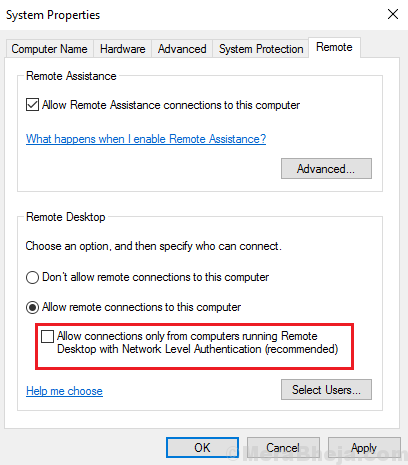
3] დააჭირეთ ღილაკს მიმართვა და მერე კარგი პარამეტრების შესანახად.
გამოსავალი 3] გამორთეთ NLA რეესტრის გამოყენებით
თუ ზემოთ მოცემული მეთოდი არ მუშაობს, ჩვენ შეგვიძლია გათიშოთ NLA რეესტრიდან.
1] დააჭირე Win + R გახსენით Run ფანჯარა და აკრიფეთ ბრძანება რეგედიტი. დააჭირეთ Enter- ს, რომ გახსნათ რეესტრის რედაქტორი.

2] აირჩიეთ ფაილი და შემდეგ დააჭირეთ ღილაკს ქსელის რეესტრის დაკავშირება.
![ქსელის რეესტრის დაკავშირება]](/f/681db1fdd6735538b6a8f1ea1a1c6bea.png)
დეტალების შეყვანით დაუკავშირდით ქსელის მოწყობილობას. დაელოდეთ ქსელის შეერთებას.
3] გადადით შემდეგ გზაზე:
- HKLM
- სისტემა
- მიმდინარე კონტროლი
- კონტროლი
- ტერმინალის სერვერი
- WinStations
- RDP-Tcp
4] შეიტანეთ ჩანაწერების მნიშვნელობების შეცვლა SecurityLayer და მომხმარებლის ავტორიზაცია რომ 0.
5] დახურე რეესტრის რედაქტორი.
6] Რესტარტი სისტემა.
გამოსავალი 4] გამორთეთ NLA Powershell– ის გამოყენებით
1] დააჭირე Win + R გახსენით Run ფანჯარა და აკრიფეთ ბრძანება PowerShell. დააჭირეთ Enter- ს Powershell ფანჯრის გასახსნელად.
2] შემდეგი ბრძანების კოპირება-ჩასმა Powershell- ში:
$ TargetMachine = "სამიზნე მანქანა-სახელი"
დააჭირეთ Enter- ს და შემდეგ შეიყვანეთ ბრძანება ქვემოთ.
(Get-WmiObject-კლასიWin32_TSGeneralSetting-სახელების სივრცეფესვი\cimv2\ტერმინალების სერვისები-კომპიუტერის სახელი$ ComputerName-ფილტრი"TerminalName = 'RDP-tcp'").SetUserAuthenticationRequired(0)
3] პრესა შედი შეასრულოს ბრძანება და სისტემის გადატვირთვა დასრულების შემდეგ.
იმედია დაეხმარება!